Como cancelar Spotify Premium - Guia de etapas fáceis [2025]
Como um dos serviços mais populares na indústria de serviços de streaming de música, Spotify definitivamente não decepciona. Spotify oferece um plano gratuito e um plano de assinatura premium. Embora Spotify oferece generosamente uma versão gratuita, a maioria dos usuários ainda prefere assinar um plano pago devido às limitações de uso de uma conta gratuita.
Agora, se você mudar de ideia repentinamente – por exemplo, quiser mudar de Spotify para outros provedores de serviços de streaming de música, como Tidal ou Apple Music, ou apenas deseja cancelar seu plano de assinatura, você deve conhecer os detalhes Spotify Cancelamento premium procedimento.
Como cancelar Spotify Assinatura premium? Na verdade, não é tão difícil. Além do mais, se você não quiser usar um computador, usar um dispositivo Android ou iOS também é uma boa maneira de Spotify Usuários premium para cancelar sua assinatura. Sabemos que você está curioso sobre esse assunto, então vamos começar.
Conteúdo do Artigo Parte 1. Como cancelar Spotify Premium no Mac ou PCParte 2. Como cancelar Spotify Premium no iPhone ou AndroidParte 3. Como Manter Spotify Músicas depois Spotify Cancelar PrêmioParte 4. Perguntas frequentes sobre Spotify Cancelar PrêmioParte 5. Resumo
Parte 1. Como cancelar Spotify Premium no Mac ou PC
É bom saber que qualquer assinante pode cancelar Spotify assinatura premium sempre que ele quiser. Mas primeiro deve-se confirmar ou verificar se seu plano premium está ativo e sendo cobrado. Como cancelar Spotify Premium no Mac ou PC? Se você adquiriu seu plano de assinatura através do site ou do Spotify aplicativo em seu computador, você pode seguir o abaixo Spotify processo de cancelamento de prêmio.
Passo 1. Abra qualquer navegador em seu computador, vá para o Spotify site oficial e apenas forneça suas credenciais de login - nome de usuário e senha.
Passo 2. Na parte superior, marque seu perfil de usuário e escolha “Conta" cardápio.
Etapa 3. Você tem que rolar para baixo até ver o “Subscreva" botão. Depois, você verá o “Alterar ou cancelar” na tela.

Etapa # 4 Spotify irá perguntar se você tem certeza de cancelar sua assinatura Premium, e aqui você precisa clicar em “SIM, CANCELAR”Para terminar toda a tarefa perfeitamente.

Como faço para cancelar Spotify Premium no computador? E é isso! Na verdade, é demasiado simples cancelar o seu Spotify assinatura premium em seu PC ou Mac. Se você estiver usando um dispositivo móvel, poderá ver os detalhes sobre como cancelar seu prêmio no iPhone ou Android na próxima parte.
Parte 2. Como cancelar Spotify Premium no iPhone ou Android
Como cancelar Spotify premium no iPhone ou Android? Claro, também estamos considerando os usuários de iOS ou Android aqui. É por isso que também preparamos uma referência quando se trata do Spotify processo de cancelamento premium se você for usuário de um dispositivo móvel.
Como cancelar Spotify Premium em dispositivos iPhone, iPad ou iOS
Como cancelar Spotify Premium no iPhone? Se você deseja obter o seu Spotify cancelamento premium usando seu prático dispositivo iOS, como iPhone, iPad ou iPod Touch, você pode consultar o procedimento abaixo.
Passo 1. No seu dispositivo iOS, vá para Configurações >> iTunes & app Store e toque no seu ID da Apple.
Passo 2. Abaixo do seu ID Apple, você verá o “Subscreva" cardápio. Na sua lista de assinaturas, encontre e selecione Spotify.
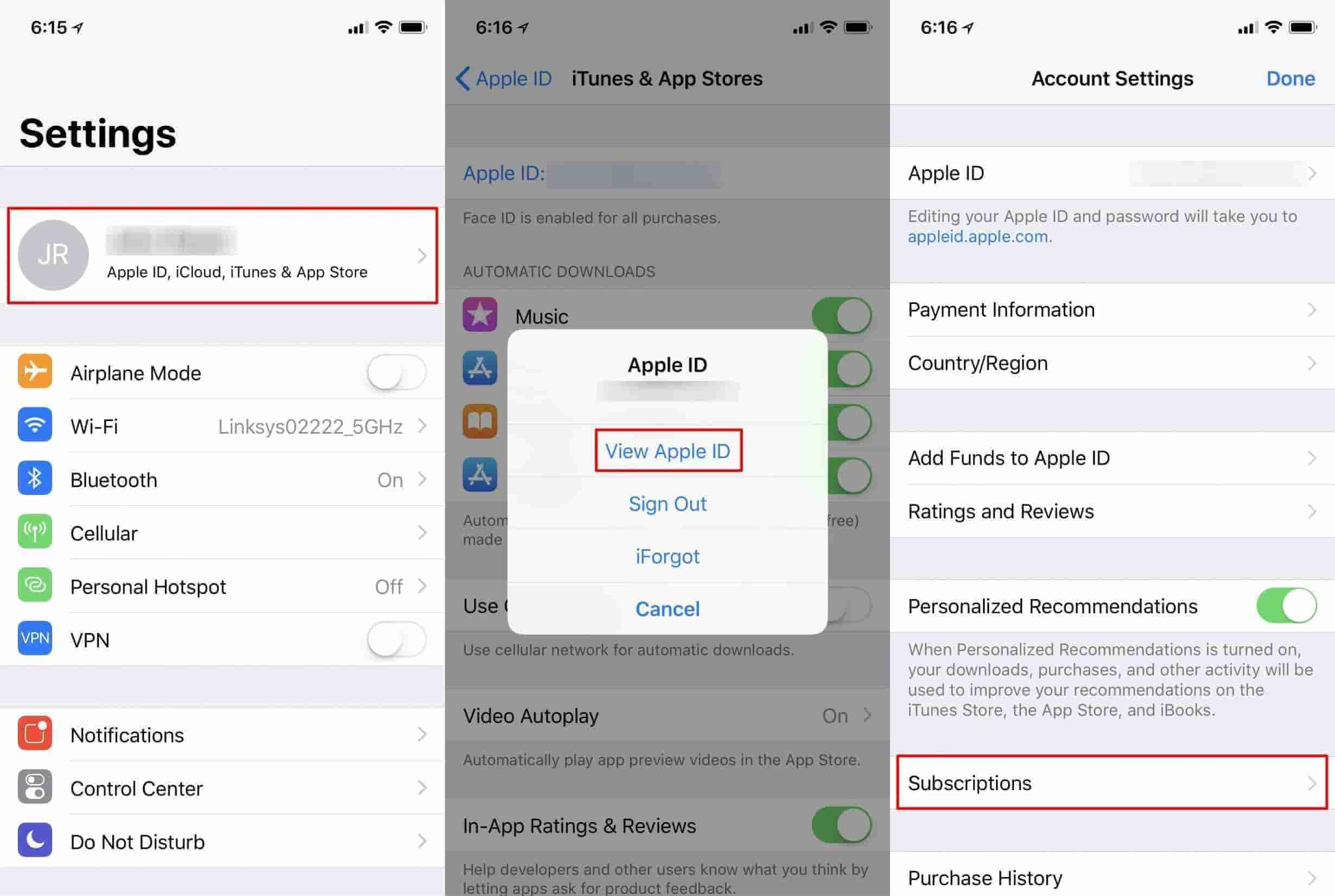
Passo 3. Procure o "Cancelar assinatura”Opção. Quando solicitado a confirmar o cancelamento, basta tocar no botão “ConfirmarBotão para prosseguir.
Como cancelar Spotify Premium em telefones ou tablets Android
Estranhamente, não é possível fazer o processo de cancelamento Spotify Premium no aplicativo se você for usuário do Android. Mas, felizmente, existe uma solução alternativa que permite fazer isso por meio de um aplicativo de navegador da web. Ao discutir o Spotify processo de cancelamento premium usando seus dispositivos iOS úteis, agora você pode consultar o guia abaixo caso esteja usando dispositivos Android.
Passo 1. Inicie o aplicativo do navegador da Web no seu dispositivo Android para abrir Spotifysite de.
Passo 2. Faça login no seu Spotify conta e toque no botão "Minha Conta"Botão localizado na parte superior direita da tela.
Etapa 3. Role para baixo até "Seu plano"seção e toque em"ALTERAR PLANO."
Passo 4. Depois, na próxima interface, role para baixo até "Spotify Free"e toque em"CANCELAR PREMIUM." Em seguida, toque em "SIM, CANCELAR" para cancelar sua assinatura Premium.
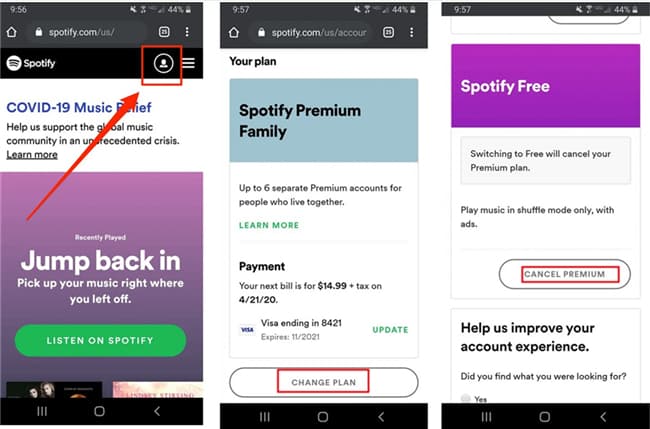
Após Spotify cancelamento premium, você notará que sua conta será automaticamente revertida para a versão gratuita. Lembre-se de que você perderá todas as vantagens que desfrutava anteriormente com sua conta premium.
Parte 3. Como Manter Spotify Músicas depois Spotify Cancelar Prêmio
Através do conteúdo acima, você poderá conhecer o Spotify Processo de cancelamento premium. No entanto, alguns de nós ainda podem querer desfrutar do nosso Spotify favoritos mesmo depois de cancelar Spotify planos de assinatura premium. No início, tentando manter o nosso favorito Spotify músicas para sempre em qualquer dispositivo que gostamos de usar pode ser impossível. Mas isso é se você ainda não sabe o quão incríveis alguns aplicativos profissionais como TunesFun Spotify Music Converter são.
Embora Spotify as faixas são protegidas pela tecnologia de criptografia do DRM, você não precisa se preocupar porque essa ferramenta confiável pode facilmente se livrar dessa proteção. Mais ainda, sendo uma poderosa ferramenta de conversão, pode ajudá-lo convertem Spotify músicas para MP3, ele também suporta formatos flexíveis como FLAC, AAC ou WAV sem perder a qualidade de áudio original das músicas, suas tags de identificação e detalhes de metadados!
Este aplicativo funciona rápido o suficiente para ajudá-lo a economizar tempo. Com a interface fácil deste TunesFun Spotify Music Converter, todos certamente se sentirão à vontade ao usá-lo. Para uma referência rápida, aqui está um guia para converter e baixar Spotify faixas usando este conversor profissional. Clique no botão abaixo para experimentá-lo gratuitamente agora!
Passo 1. Instale o aplicativo no seu PC ou Mac primeiro e abra-o. Você pode iniciar todo o processo adicionando ou carregando o Spotify músicas a serem convertidas. Esta ferramenta também suporta conversão em lote, então escolhendo um monte de músicas vai funcionar.

Etapa # 2 Selecione um formato de saída e uma pasta usar. Certifique-se de alterar também as outras configurações restantes dos parâmetros de saída, se desejar.

Passo 3. Toque em "Converter”Quando estiver satisfeito com a configuração feita. Isso fará com que o aplicativo comece a converter o Spotify músicas. O procedimento de remoção de DRM também será feito ao mesmo tempo.

Em apenas alguns minutos, você deve esperar o conversor convertido e livre de DRM Spotify músicas prontamente disponíveis na pasta de saída que você definiu na etapa 2. Agora você pode adicionar sem DRM Spotify músicas para iPod, iPod Classic ou qualquer dispositivo ou reprodutor de mídia que você gostaria de usar. Você também pode adicionar Salvando-os em unidades externas, bem como nuvens de armazenamento online agora será possível!
Parte 4. Perguntas frequentes sobre Spotify Cancelar Prêmio
Q1. Perderei minhas playlists se cancelar Spotify Prêmio?
Não, você não perderá suas playlists se cancelar Spotify Prêmio. Sua conta será revertida para o nível gratuito, mas todas as suas playlists e músicas salvas permanecerão intactas. No entanto, você perderá a capacidade de baixar músicas para ouvir offline e terá anúncios entre as músicas.
Q2. Posso obter um reembolso após cancelar Spotify Prêmio?
Spotify não oferece Spotify Reembolsos de cancelamento premium para meses parciais de serviço. Depois de cancelar, você continuará tendo acesso aos recursos Premium até o final do seu ciclo de faturamento, mas não receberá reembolso pelos dias restantes.
Q3. Como faço para cancelar Spotify Premium se eu tiver feito assinatura pelo iTunes ou Google Play?
Se você se inscreveu Spotify Premium através do iTunes ou Google Play, você precisa cancelar sua assinatura através dessas plataformas:
- iTunes: Abra o Configurações aplicativo no seu iPhone/iPad, toque no seu nome e toque em Subscrições. Encontrar Spotify e toque Cancelar assinatura.
- Google Play: abra o aplicativo Google Play Store, toque no cardápio (três linhas horizontais), toque em Subscrições, encontrar Spotifye toque em Cancelar assinatura.
Q4. O que devo fazer se tiver problemas para cancelar meu Spotify Assinatura premium?
Se você encontrar algum problema ao tentar cancelar seu Spotify Assinatura premium, você pode entrar em contato com Spotify suporte para assistência. Eles podem ajudar a resolver quaisquer problemas que você possa enfrentar durante o processo de cancelamento.
Parte 5. Resumo
Como cancelar Spotify Premium no iPhone, Android, Mac ou PC? Neste ponto, certamente, você também percebe como é fácil fazer o Spotify processo de cancelamento de prêmio. Na verdade, é bom que você possa fazer isso facilmente no Windows e Mac, bem como em dispositivos Android e iOS. Agora, se você quiser prosseguir com seu Spotify cancelamento do plano de assinatura premium, mas gostaria de manter sua Spotify favoritos, tenha sempre em mente que ótimas ferramentas como TunesFun Spotify Music Converter pode te ajudar!
Deixe um comentário